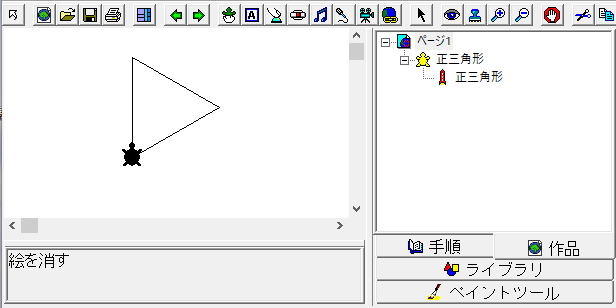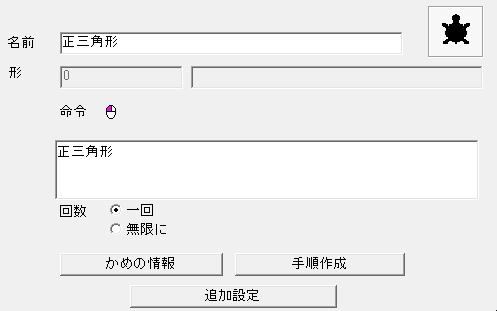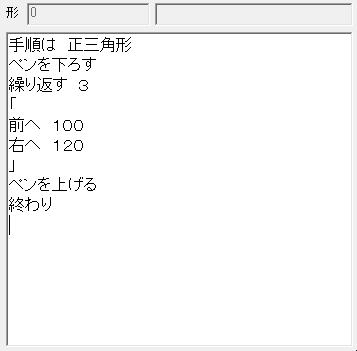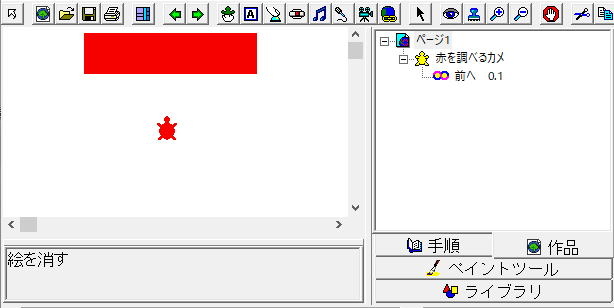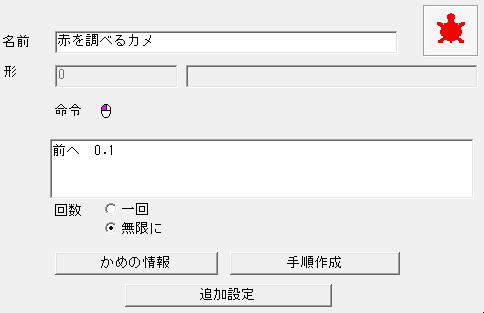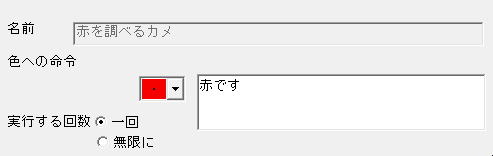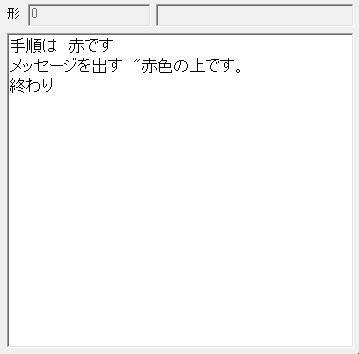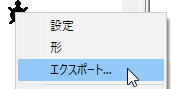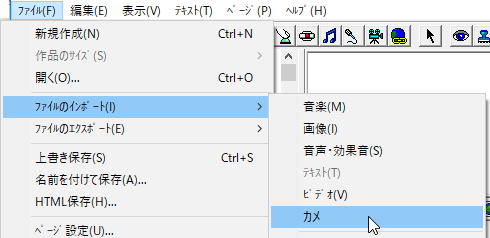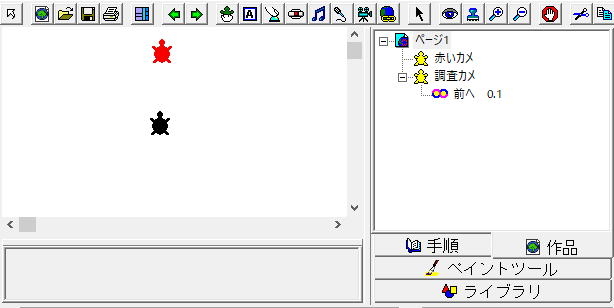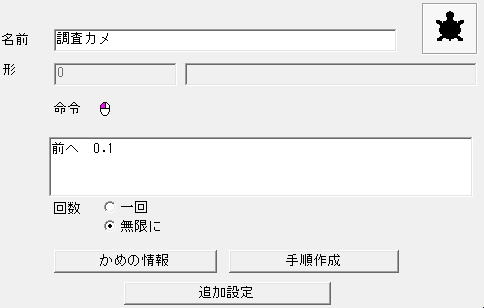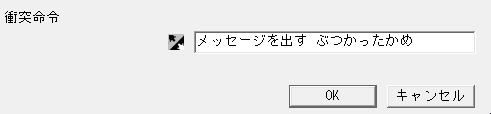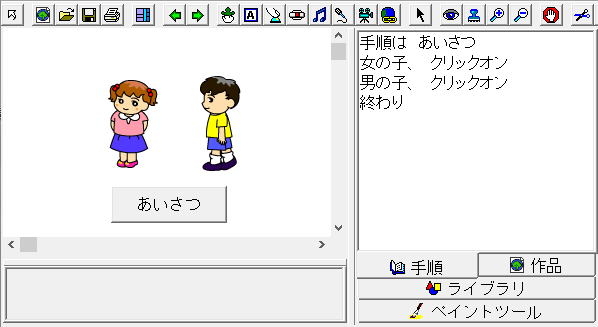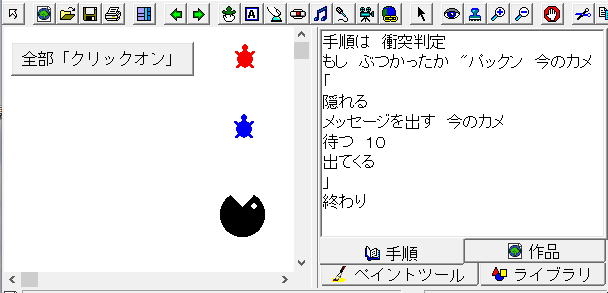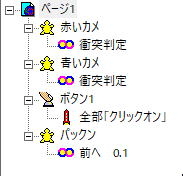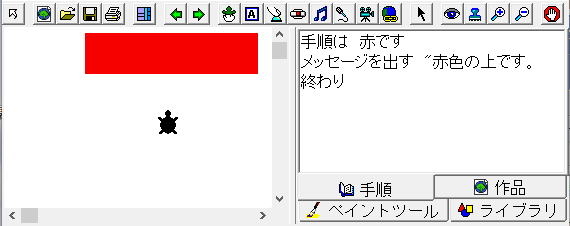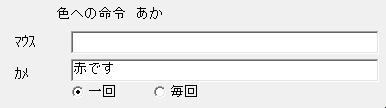|
|
| ▲TOP 放送室のハードウェアとプログラム |
| 放送室でチャイムを |
チャイムが聞こえてくると近くに学校があるなと気づきます。どこでチャイムを 放送室に入ると、チャイムを鳴らすスイッチらしきものはありません。チャイムコントローラーと呼ばれる機械で時間になるとチャイムを鳴らしています。  |
|
「何時何分にチャイムを |
||
| お昼の放送で曲を流すアプリケーションソフト | コンピュータを使ってマイクロワールド(LOGO言語)でアプリケーションソフト「お昼の番組表」を作ることができます。 作った番組表は、印刷して教室や この放送室では、コンピュータと調整卓を接続することで、マイクロワールド(LOGO言語)で作った番組表のリンクをクリックして曲を流しています。
|
|
|
|
| ▲TOP プログラムの動作の仕組み |
| マイクロワールドのLOGO言語で作ったアプリ「お昼の校内放送」が動くまでの仕組みを考えてみましょう。 | ||
| アプリケーションをクリックすると・・・ | 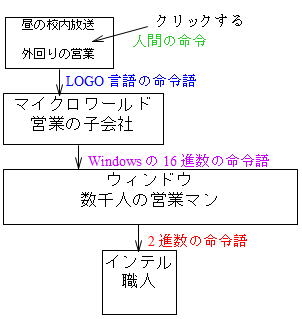 コンピュータの本体は、小さなスイッチの集まりのようなものです、たくさんのスイッチのどれかをONにしたり、OFFにしていて、まるで職人のようです。 コンピュータの本体は、小さなスイッチの集まりのようなものです、たくさんのスイッチのどれかをONにしたり、OFFにしていて、まるで職人のようです。電源を入れると、インテルさんの家の職人が起きます。続いて、大きな商社「ウィンドウ」が開店します。商社「ウィンドウ」は、画面に並べられた営業会社「マイクロワールド」からの発注を受けます。 営業会社「マイクロワールド」は、個人客から注文をもらうためのアプリをモニターに表示します。 インテルの職人は、二進数という0と1しかない特別の言葉を使うので、仕事をたのむには、わかる言葉にしてからたのまなくてはいけません。 マイクロワールド(LOGO言語)で作った、「お昼の音楽」というアプリ作品で、放送で流す曲目をクリックすると、次のように順に伝えられていきます。 |
|
|
||
| プログラムの速さ | プログラムの実行速度は、途中の 何段階にも |
|
| ▲TOP |
|
|
| ▲TOP 何でプログラミングするのか |
| 身近な便利ソフトを作るには | 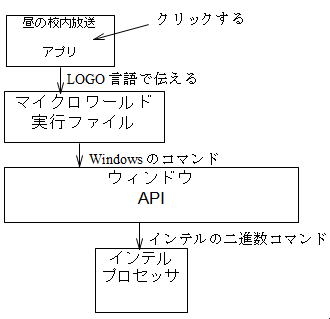 「プログラムを作る」という表現は、いろいろな場面で使われています。 「プログラムを作る」という表現は、いろいろな場面で使われています。「時間割、日課、発表の順番などのプログラムを作るには、大きな紙に手書きをするのでしょうか。カードを 放送室で曲を流すアプリ(アプリケーションソフト)は、マイクロワールドのLOGO言語で作ると印刷と曲を流す操作の両方ができて便利です。 アプリを作るには、何らかのコンピュータ言語が必要ですが、言語を実行するだけでなく、言語の入力を助ける機能、編集の機能、マルチメディアを使う機能などの総合的な アプリを作るには、いろいろな名前の入力・ |
| ワープロなどの本体を作るには | 文章の制作、印刷をするワープソフトの本体やLOGO言語の入力・ マイクロワールドの本体は、mwex.exe という実行ファイルになっています。このような実行システムを作るには、C言語やPascal言語が使われることがあります。例えば、ObjectPascal言語の入力・ どれもが同じプログラム言語で作られているわけではなく、求められる速さと制作時間、プログラム言語の経費などのバランス、さらには、それぞれの国の政策など、どのプログラム言語が使われるかは、いろいろな理由があります。 |
| 小さなプロセッサ用 | アセンブリ言語は、コンピュータの動作に近い二進数のプログラムを書けるのですが、人間が読みにくいので、人間に読みやすいコンピュータ言語として、C言語が生まれ、さらに読みやすい言語へと新しい言語が生まれてきています。しかし、人間にとって読みやすい記述をすると、プロセッサにとっては、回りくどい手順になってしまい遅くなってしまうこがあります。それで、リモコンやおもちゃなどに使う小さなプロセッサの場合は、アセンブリ言語が使われることがあります。 |
|
|
| ▲TOP 模型のハードウェアとコンピュータの開発 |
| 身近になったドローンを見ると | 校庭に集合し飛行機から写真を撮るようなことがありましたが、今は、ドローン(マルチコプター)を飛ばして上空から ←2万円のドローン ←2万円のドローンドローンのプロペラを回しているのはモーターです。  ←ドローンのモーター |
|
| 3本線のモーター | モーターの学習は、昔は、小学校の理科にありましたが、今は、中学校の理科で行っています。教科書にあるモーターは、2本線で、機械的に電気の流れを変化させて回しています。しかし、ドローンに使われているモーターには、コードが3本出ています。3本線のモーターは、小さなコンピュータによるソフトウェアで電気の流れを変化させて回しています。 ←3本線のついたブラシレスモーター ←3本線のついたブラシレスモーター |
|
| ドローンを開けると | 昔は、小中学校ではガソリンエンジンの学習をしていて、子供も 3本線のモーターを使ったおもちゃのドローンのケースを開けると、中には、指の  |
|
| 小さなコンピュータ | ジャイロセンサーは、ドローンの このような小さなコンピュータは、多少のんびりでも許される、リモコンから、高速な動作が必要とされるエンジン |
|
| シリアルポート | マイクロワールドのLOGO言語でも、USBをシリアルポートとして使って、信号の入出力ができますが、動かす模型のハードウェア、小さなコンピュータの知識が必要になります。
|
|
|
|
| ▲TOP 学校の日課プログラミング |
| 学校のチャイムが自動的に鳴り、時間割にそって活動をしています。 一日の
|
||||||||||||
| LOGO言語で書いてみると | 一日の マイクロワールドのLOGO言語で、書いてみました。→
一日の生活をだらだらとつなげて書いたのを見ると、もう少しスマートに工夫できないものかと思いませんか。 そこで、 |
|||||||||||
|
|
| ▲TOP メインルーチンとサブルーチン |
| メインルーチンとサブルーチン | 先程の今日の日課のプログラムを見ると、「チャイムが鳴る、休み時間、チャイムが鳴る」という同じ処理が2回出ています。これを見ると、数学の プログラミングでも、くり返し出てくる処理に名前をつけて部品にして使うというアイデアが出てきました。これを 構造的な記述では、全体の流れを決める部分をメインルーチンとし、くり返し使う部品にあたる流れをサブルーチンとして分けて書きます。
朝の会の次の行の休み時間は、サブルーチンの休み時間を実行したら、次の行の国語にもどります。国語の次の休み時間は、サブルーチンの休み時間を実行したら、次の行の理科にもどります。 そんなことかと思いそうですが、プレゼンソフトなどでは、「行って、そこにもどる」の機能は無いようです。( icard アイカード にはあります) |
||||||||||
| LOGO言語は、関数で構造的記述 | ワープロソフト、ゲームソフトなど、数万行で記述されていると、プログラミングに間違いがあったとき、どこに間違いがあるのかを見つけるだけでも大変です。そこで、全体を構造化して、いくつもの部分に分けてサブルーチンとし、部分を完成させて、部分の組み立てかたをメインルーチンに書いて完成させています。 マイクロワールドのLOGO言語で構造化を意識して書いてみました。→
構造化して記述できるプログラミングの特徴は、ひとまとまりの作業が「手順~終わり」というようなスタイルで区切られていることです。 このひとまとまりは、数学の関数と同じに考えることができます。 このような仕組みは、LOGO言語だけでなくC言語、C#言語など他の言語で、同じように考えられています。 ですから、LOGO言語は、入門用と分かりやすいだけでなく、LOGO言語が分かっていれば、C言語、C#言語も理解しやすくなります。 構造化によって、サブルーチンごとに分けて作業できるようになり生産性が上がりましたが、ここで、新たに作業が見えやすなるアイデアが生まれました。 |
||||||||||
|
|
| ▲TOP ボタンのイベント |
| オブジェクト | 今日の プログラミングの場面で画面に |
||
| ボタン | LOGO言語にあるボタンオブジェクトを教室で オブジェクトであるボタンを左クリックすると、その名前の手順が実行されるようにしてみます。 マイクロワールドのLOGO言語で、書いてみました。→
「ボタンをクリックすると何かを実行する」というつくり(イベントドリブン)は、VB(Visual Basic)、Dlephi(Object Pascal)、C++、C# など広く使われています。イベントは、マイクロワールドのLOGO言語では、「ボタンをクリックしたとき」「カメをクリックしたとき」「カメが色の上に乗ったとき」「色をクリクックしたとき」などがあります。 |
||
|
|
| ▲TOP カメをクリックのイベント |
| カメオブジェクトをクリック | LOGO言語には、ボタンと同じようにカメのオブジェクトがあります。 カメを右クリックして、 カメがクリックされるとイベントが発生し、カメの中に書かれた命令が実行されます。→ 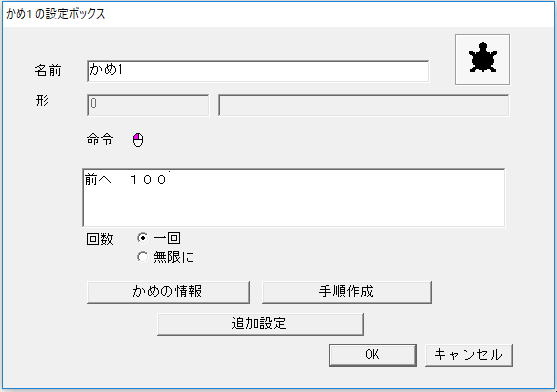 |
| カメオブジェクトの |
カメのオブジェクトでは、カメのいる場所を かめの情報 をクリックするとわかります。まるでカメが学習するように 手順作成 を開いて、このカメ独自の命令を追加することができます。 カメには、いろいろなカメがいるように、カメを右クリックして形のパレットを開き、カメの形を変えることができます。 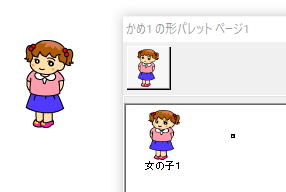 → → |
|
|
| ▲TOP マルチタスク( |
| マルチタスク | 休み時間にA君とBさんが歩いています。これをプログラミングするには、どうしたらよいでしょう。 オブジェクトがあるので、A君、Bさんをオブジェクトで作ればよいでしょう。 オブジェクトのA君をクリックすると、A君が動きというタスクが始まる。オブジェクトのBさんをクリックすると、Bさんの動くというタスクが始まる。と考えます。複数のタスクがあるので、マルチタスクと呼びます。(実際には、LOGO言語では、A君、Bさんを順番に切りかえながら並列処理として実行しています。) マイクロワールドのLOGO言語で、作ってみました。→
|
||
| 無限 | この作品のように、マルチタスクでは、A君とBさんは、独自に動いています。 オブジェクトを右クリックして、中を開くと、無限に にチェックが入っています。 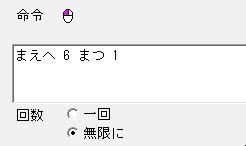 LOGO言語では、無限 に繰り返しているオブジェクトは、マルチタスクとなり、独自に動くことができます。 このようなマルチタスクは、プログラミングの歴史上では |
||
|
|
| ▲TOP 命令語の書式 |
| 命令語の書式 | 中学校の技術・家庭で学習するプログラミングに用いるプログラミング言語には、LOGO言語、C言語、BASIC言語などがあります。どの言語にも命令語がありますが、命令語という言葉を予約語とか定義された単語とか基本用語とか、いろいろな言い方をされます。ここでは、命令語と呼ぶことにします。 体育のときに命令語がありますね。 「右向け 右」という使い方はどうでしょうか。右向けという言葉と右という言葉で、命令しています。これを書式で表すと右向けが命令語で、右がインプットとなり、
LOGO言語でも、命令語は、同じ書式になります。 もしも、 命令語とインプットの間のスペースを忘れて書いて
体育のときの「右向け 右」で90度右へ向くことをLOGO言語で書くと
|
|||
|
|
| ▲TOP 命令語を試す |
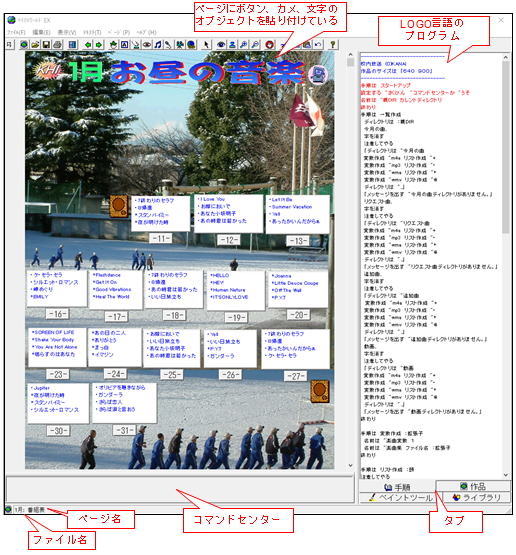


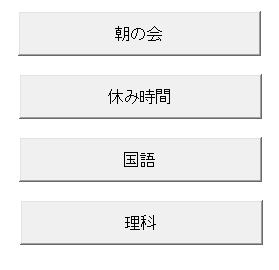


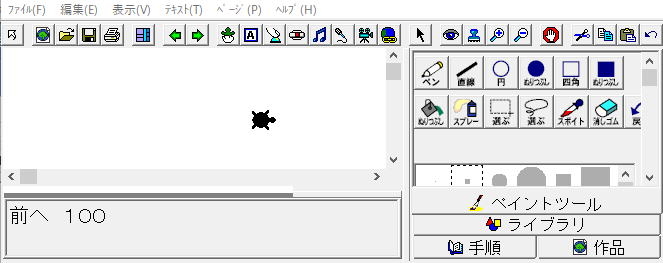
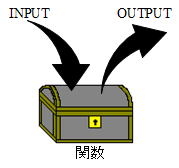 関数とは、どのようなものなのかを中学校ではブラックボックスを使って説明しています。「関数とは、ブラックボックスのことで、ブラックボックスに何かを入れると、何かが出てくる」と説明しています。
関数とは、どのようなものなのかを中学校ではブラックボックスを使って説明しています。「関数とは、ブラックボックスのことで、ブラックボックスに何かを入れると、何かが出てくる」と説明しています。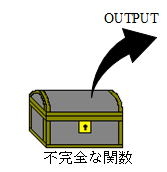 LOGO言語のインプットの無い関数の例としては、 向き とか 色 という命令語があります。
LOGO言語のインプットの無い関数の例としては、 向き とか 色 という命令語があります。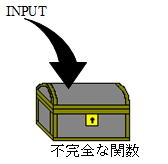 では、反対にインプットしか無い関数とは、どんな命令かと言うと、 向きは とか 色は という命令語があります。
では、反対にインプットしか無い関数とは、どんな命令かと言うと、 向きは とか 色は という命令語があります。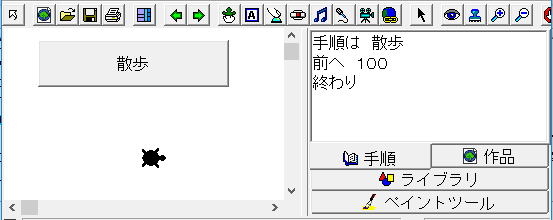
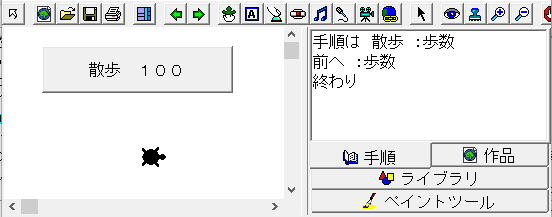
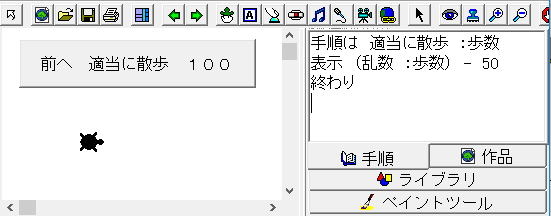
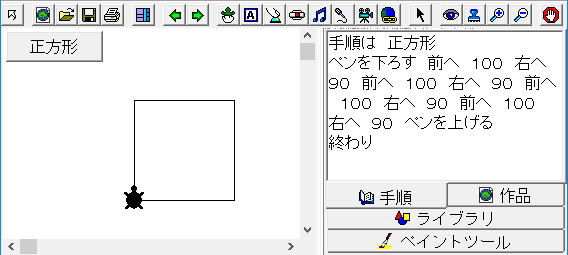

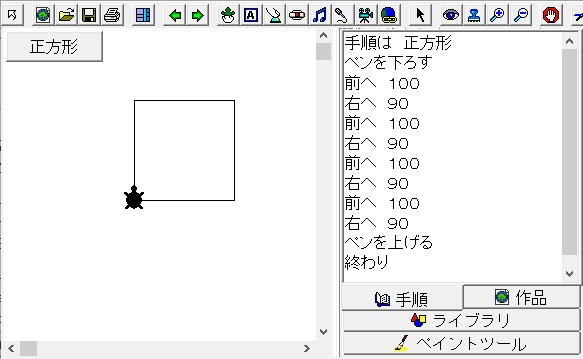
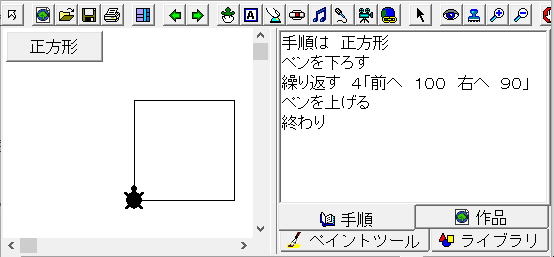
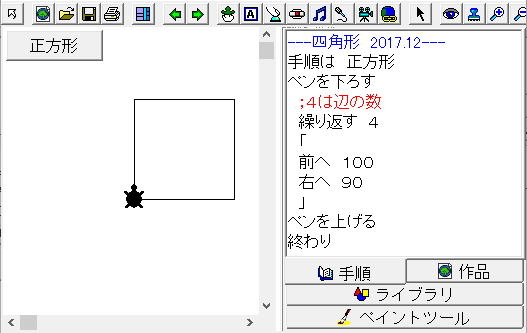
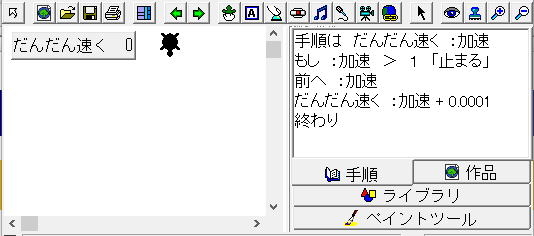
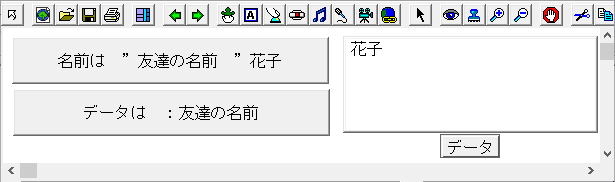
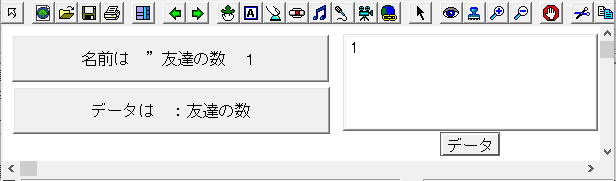


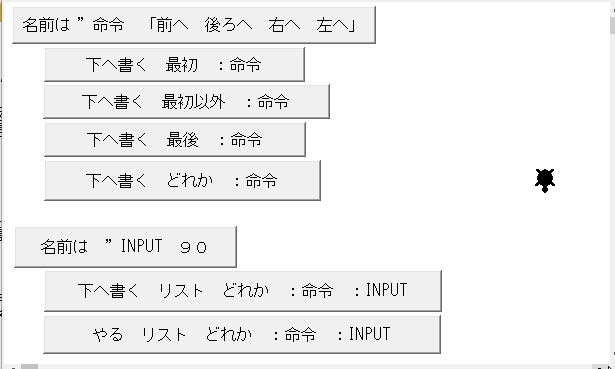
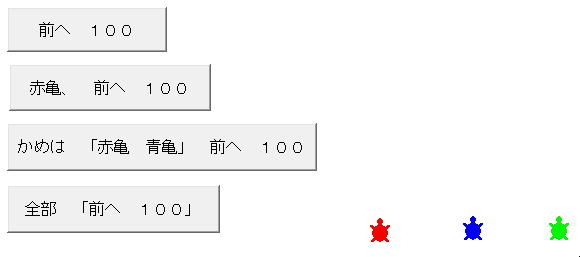
 を左クリックすると、同時に赤亀、青亀 がカレントになり、2匹が動きます。
を左クリックすると、同時に赤亀、青亀 がカレントになり、2匹が動きます。 を左クリックすると、全部のカメが同時にカレントになり、3匹が動きます。
を左クリックすると、全部のカメが同時にカレントになり、3匹が動きます。